电脑怎么一键还原
一键还原怎么用

一键还原怎么用
一键还原是一种快速还原电脑系统到初始状态的功能,下面是一般的使用步骤:
1. 首先,打开电脑的设置或控制面板。
在Windows操作系统中,可以点击「开始」按钮,然后选择「设置」或者「控制面板」。
2. 在设置或控制面板中,找到「系统」或「系统和安全」选项,然后打开。
3. 在系统设置页面中,找到「恢复」或「还原」选项。
根据不同的操作系统,可能会有略微不同的命名。
4. 在恢复或还原选项中,一般会有「一键还原」或「恢复到初始状态」的选项。
点击这个选项。
5. 在出现的对话框中,可能会有一些附加选项或确认提示,根据需要进行选择。
比如选择要还原的时间点或确认要清空所有数据。
6. 点击「开始」或「确认」按钮,开始执行一键还原操作。
7. 等待一键还原过程完成。
这个过程可能需要几分钟到几小时不等,具体时间取决于系统的大小和配置。
8. 在一键还原完成后,电脑会重新启动。
一般会出现欢迎界面,提示操作成功,并进入系统初始化设置。
请注意,一键还原会清除所有电脑上的数据和文件,并将系统还原到初始状态。
因此,在执行一键还原之前,请备份重要的文件和数据,以免丢失。
此外,一键还原功能在不同的电脑品牌和操作系统版本中可能会有细微的差异,请按照自己的电脑系统和品牌的具体说明书进行操作。
win7电脑怎么一键还原
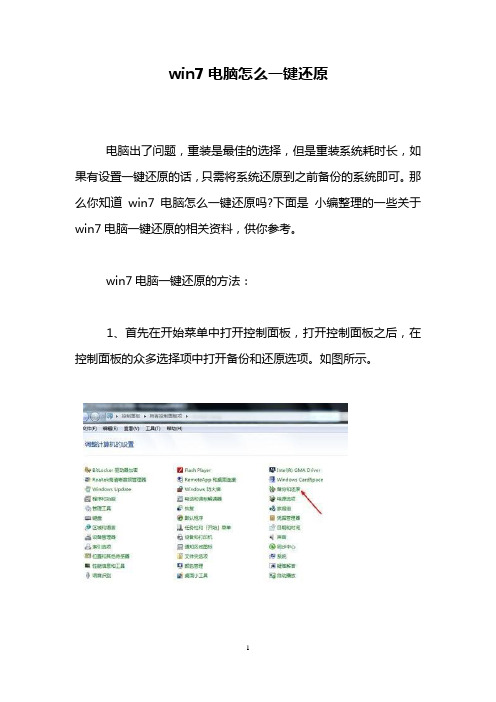
win7电脑怎么一键还原
电脑出了问题,重装是最佳的选择,但是重装系统耗时长,如果有设置一键还原的话,只需将系统还原到之前备份的系统即可。
那么你知道win7电脑怎么一键还原吗?下面是小编整理的一些关于win7电脑一键还原的相关资料,供你参考。
win7电脑一键还原的方法:
1、首先在开始菜单中打开控制面板,打开控制面板之后,在控制面板的众多选择项中打开备份和还原选项。
如图所示。
2、然后在接下来的界面中选择恢复系统设置和计算机。
如果你的计算机没有开启还原的功能,可能需要开启这个功能。
3、然后打开系统还原,即点击图中所示的那个按钮,如果有账户控制则会有所提示,通过即可。
4、然后会开始还原文件和设置的向导,你只需要按照向导的提示做就好了。
直接点击下一步。
5、然后,在系统还原点的选项当中,选择一个还原点,要确保所选择的还原点是之前系统正常时的还原点,因为如果是不正常的还原点则会出现问题。
6、确定之后,会出现一个确认的页面,上面显示了关于还原的详细的信息,你要确保它没有错误之后,点击完成按钮,开始系统的还原,系统的还原会重启,然后在开机的过程中进入相关的还原操作。
win7电脑一键还原的相关文章:
1.win7电脑如何一键还原
2.如何进行win7系统一键还原
3.win7系统怎么使用一键还原系统
4.windows7电脑怎样还原系统
5.win7怎么一键备份系统。
如何恢复电脑系统到出厂设置
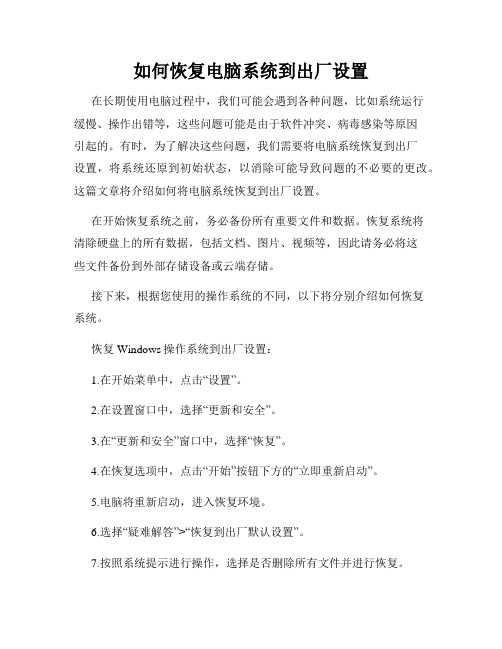
如何恢复电脑系统到出厂设置在长期使用电脑过程中,我们可能会遇到各种问题,比如系统运行缓慢、操作出错等,这些问题可能是由于软件冲突、病毒感染等原因引起的。
有时,为了解决这些问题,我们需要将电脑系统恢复到出厂设置,将系统还原到初始状态,以消除可能导致问题的不必要的更改。
这篇文章将介绍如何将电脑系统恢复到出厂设置。
在开始恢复系统之前,务必备份所有重要文件和数据。
恢复系统将清除硬盘上的所有数据,包括文档、图片、视频等,因此请务必将这些文件备份到外部存储设备或云端存储。
接下来,根据您使用的操作系统的不同,以下将分别介绍如何恢复系统。
恢复Windows操作系统到出厂设置:1.在开始菜单中,点击“设置”。
2.在设置窗口中,选择“更新和安全”。
3.在“更新和安全”窗口中,选择“恢复”。
4.在恢复选项中,点击“开始”按钮下方的“立即重新启动”。
5.电脑将重新启动,进入恢复环境。
6.选择“疑难解答”>“恢复到出厂默认设置”。
7.按照系统提示进行操作,选择是否删除所有文件并进行恢复。
恢复macOS操作系统到出厂设置:1.在“Apple”菜单中,选择“关机”。
2.按住Command + R键不放,同时按下电源按钮,启动电脑。
3.释放Command + R键,进入恢复模式。
4.在“实用工具”窗口中,选择“磁盘工具”。
5.选择主硬盘,在顶部菜单栏中,选择“抹掉”选项。
6.根据需要,选择文件系统格式并为硬盘命名。
7.在磁盘工具中完成格式化后,关闭磁盘工具窗口。
8.选择“重新安装macOS”并按照系统提示进行操作。
恢复Linux操作系统到出厂设置:1.备份您的重要文件和数据。
2.使用制造商提供的Linux恢复介质或安装光盘引导计算机。
3.按照屏幕上的提示选择恢复选项。
4.选择将系统还原到出厂设置,并按照系统提示进行操作。
需要注意的是,恢复系统将清除所有数据,并将系统还原到出厂设置。
因此,在执行此操作之前,请确保已经备份了重要的文件和数据,并且在进行恢复操作时,电脑应连接到稳定的电源和网络环境中。
台式机如何一键还原

台式机如何一键还原台式机一键还原方法一:安装一键还原软件没?一键GHOST还原;—开机时马上不停的点↓键。
等几秒看见一键GHOST...变亮→立刻点回车→ 再等一下出现几个中文选项,点↓键把一键还原或恢复变亮→再点回车→再就等2—10分钟还原完毕。
系统还原关闭没?系统自带的还原点开始→程序→附件→系统工具→系统还原→恢复我的计算计到一个较早时期→下一步→现在这里可以选择还原点,将计算机还原到某个时期.台式机一键还原方法二:一键GHOST还原;—开机时马上不停的点↓键。
等几秒看见一键GHOST...变亮→立刻点回车→ 再等一下出现几个中文选项,点↓键把一键还原或恢复变亮→再点回车→再就等2—10分钟还原完毕。
一键还原精灵还原方法;开机摁住或不停的点F11,至红色进度条为止,等几分钟还原完毕。
系统自带的还原点开始→程序→附件→系统工具→系统还原→恢复我的计算计到一个较早时期→下一步→现在这里可以选择还原点,将计算机还原到某个时期.深度一键还原5.1还原方法;开始--程序--深度一键还原--深度一键还原--确定--开始还原。
或从硬盘选择gho点--确定---选择后缀名为gho的映像文件--点选--打开--是--重启--开始还原。
台式机一键还原方法三:如果你想给你的电脑备份,如果用电脑专用语言,哪就叫做镜像,你首先要在你的电脑上安装做镜像的软件,一般有ghost一键还原硬盘版,一键ghost,一键还原精灵,MXAdos6.0。
WINdos一键还原,等等软件,不过本人绝得GHOST一键还原硬盘版天空软件有下载,这个用来做备份是最好的,你只要安装好了GHOST一键还原后,打开这个GHOST 一键还原,在里面你可以看到一键备分,和一键还原,DOS软件,手动GHOST,这几项,你只要点击一键备份,就可以备份你的WIN7了,这时候电脑会重启,是自动化的,你不要管,重启后就备份好,你想还原话,你开机后,只要点击这个软件中的一键还原,就可以还原了,但有一点记住,这个一键备份好是在刚做好系统以后,就马上做,这个做就可以保证不中毒,过久了,怕中毒。
联想电脑一键恢复怎么用(按F2)

联想电脑一键恢复怎么用联想电脑一键恢复怎么用?联想电脑(台式和笔记本)都是自带了一键恢复功能,但是很多用户都不知道如何使用他,今天笔者就给大家讲解“联想电脑一键恢复怎么用?”。
联想笔记本一键恢复使用方法:首先,在关机的情况下,按电源开关键旁边的小键(像个转弯的箭头的),这时就会进入联想一键恢复的系统,画面是黑漆漆的,不过不用担心,正常。
耐心等候一会,进入了一键恢复的操作界面,看到有两个选项了吗?恢复出厂备(如果这台笔记本出厂是有配正版系统的,那恢复出厂备份就可以恢复到这台笔记本出厂时的样子,里面就没有安装OFFICE,QQ等这些软件的.恢复了之后要自己安装。
)恢复用户备份(如果这台笔记本出厂时没有配系统,那就只能选择这一项恢复用户备份,当然前提是之前有备份过系统。
)一般是选择恢复到用户备份,这样基本的软件都已经安装好了,然后按照提示一步一步进行,就可以恢复到正常的系统了。
如果您的笔记本中毒或进不了系统,开不了机就可以试一下一键恢复的功能。
这个功能只有联想电脑才有哦!联想台式机的一键恢复使用方法:台式机的一键恢复使用方法跟笔记本的有一些不同。
首先,关机,然后开机,然后马上按F2键(不要等开机好几十秒才按哦,一开机就马上按),这样就能进入联想的一键恢复系统了。
之后的操作可以参考笔记本的方法。
有些台式机没有恢复到用户备份这一项只能恢复到出厂备份。
贴士:在电脑正常使用了一段时间后,如果您觉得电脑里安装了重要的软件,想把系统备份一下,也可以使用一键恢复的功能。
使用方法是:在开机的情况下,按电源开关键旁边的小键(像个转弯的箭头的),会弹出一键恢复的界面,按照提示就可以备份系统了。
在电脑桌面上双击一键恢复的图标也可以进入一键恢复的界面。
以后如果系统出问题了就可以恢复到自己备份的状态!上面已经对联想的笔记本和台式机关于“联想电脑一键恢复怎么用?”做了详细的讲解,使用起来应该是如鱼得水。
他的这种一键恢复采用的是ghost原理,只能够还原一次,如果误还原了,那就没有办法拯救了。
将电脑恢复出厂设置的4种方法
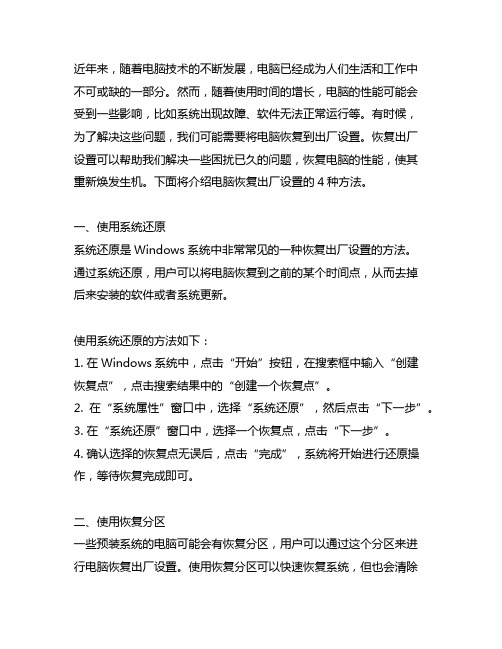
近年来,随着电脑技术的不断发展,电脑已经成为人们生活和工作中不可或缺的一部分。
然而,随着使用时间的增长,电脑的性能可能会受到一些影响,比如系统出现故障、软件无法正常运行等。
有时候,为了解决这些问题,我们可能需要将电脑恢复到出厂设置。
恢复出厂设置可以帮助我们解决一些困扰已久的问题,恢复电脑的性能,使其重新焕发生机。
下面将介绍电脑恢复出厂设置的4种方法。
一、使用系统还原系统还原是Windows系统中非常常见的一种恢复出厂设置的方法。
通过系统还原,用户可以将电脑恢复到之前的某个时间点,从而去掉后来安装的软件或者系统更新。
使用系统还原的方法如下:1. 在Windows系统中,点击“开始”按钮,在搜索框中输入“创建恢复点”,点击搜索结果中的“创建一个恢复点”。
2. 在“系统属性”窗口中,选择“系统还原”,然后点击“下一步”。
3. 在“系统还原”窗口中,选择一个恢复点,点击“下一步”。
4. 确认选择的恢复点无误后,点击“完成”,系统将开始进行还原操作,等待恢复完成即可。
二、使用恢复分区一些预装系统的电脑可能会有恢复分区,用户可以通过这个分区来进行电脑恢复出厂设置。
使用恢复分区可以快速恢复系统,但也会清除所有用户数据,因此在使用前需要备份重要数据。
使用恢复分区的方法如下:1. 在开机时按下相应的快捷键(通常是F11或F12)进入系统恢复界面。
2. 在系统恢复界面中,根据提示选择“恢复出厂设置”或者“恢复系统”。
3. 确认恢复操作,系统将开始进行还原操作,等待恢复完成即可。
三、使用安全模式进行恢复有些情况下,电脑可能无法正常进入系统界面,这时可以尝试进入安全模式进行恢复操作。
安全模式可以在系统出现故障时帮助用户进行修复。
使用安全模式进行恢复的方法如下:1. 重启电脑,在开机过程中按下F8键进入“高级启动选项”。
2. 在高级启动选项界面中,选择“安全模式”进入安全模式。
3. 在安全模式下,可以进行系统修复或恢复操作,具体操作步骤与上述方法相似。
联想电脑怎么进入一键还原

联想电脑怎么进入一键还原联想笔记本有一个一键恢复按键,那么联想电脑怎么进入一键还原呢?接下来大家跟着店铺一起来了解一下联想电脑进入一键还原的解决方法吧。
联想电脑进入一键还原方法1.开机出现联想LOGO画面的时候,按下F2,就进入联想电脑拯救系统,这时候选择联想一键恢复(上,下键选择)或直接按键盘上的“R”键,这时又会出现一个画面,按左右键选择“继续”,这时候你就进入“联想一键恢复”啦~!!进去有三个选项,即系统恢复、系统备份和备份卸载,根据你想要进行的操作选择(还是上下键),选中后按回车键(即Enter键),然后里面有具体的操作方法啦!注意:如果你选择系统恢复,请先备份C盘数据,以免丢失。
2.出现联想LOGO画面的时候,直接按住Shift键和B键(有先后顺序,先Shift后B)这时就直接进入“联想一键恢复”啦!进入后的操作跟上面的一样的。
3.台式机开机按F2是进入联想拯救系统,按shift+B是直接进入系统恢复,按F12进入启动菜单,按F4进入随机驱动和软件安装界面。
一键还原的使用系统备份功能第一步,备份系统。
我们要想使用一键还原功能首先我们要有一个备份的系统,否则我们没有东西来还原或者只能恢复出厂时的系统了。
第二步,关闭所有正在运行的应用。
在备份的过程中尽量不要操作电脑,过多的进程会使电脑备份很慢且容易出现错误。
第三步,选择备份的路径和方式。
在进入一键还原界面后,我们要对备份进行选择,不同的软件有不同的方式,有的软件可以进行光盘备份,也可以U盘备份,自己选择就好。
路径一定要选好,不要随意放,要有专门的位置且最好不要有中文。
第四步,点击备份,等待系统完成即可。
这个过程大概需要十分钟到二十分钟左右,在备份的过程中要接通电源以免断电。
系统还原功能:打开一键还原软件。
打开一键还原的方式有两种:第一是电脑能够正常开机,我们可以在开机后进行还原,不过还原的过程会自动关机。
第二种是电脑不能正常开机,这时我们想进行一键还原直接按还原键即可进入还原界面。
thinkpad的笔记本电脑怎么用一键还原.

thinkpad的笔记本电脑怎么用一键还原?
thinkpad的笔记本电脑怎么用一键还原?
1.按下电源键开机,再画面出现 Thinkpad 图标时,连续按几下键盘左上角的长条蓝色键 ThinkVantage(或者按F11) 2.界面出现“请等待服务完成初始化” ,请您稍等。
3.此时界面出现一个关于RNR软件的简介,点继续。
4.出现一键恢复的主操作界面,点击复原系统。
5.出现提示,点击”确定”。
6.选择第三项,将硬盘驱动器复原到原始出厂状态,点击下一步。
7.选项,点击下一步。
9.提示您在恢复过程中不要断开外接电源,点确定。
10.点击下一步11.请您阅读条款,选择选项后,选择下一步。
12.如果您的机器在做一键恢复之前分过区,在这一步就会提示两个选项,仅格式化C分区和格式化整个硬盘。
(如果您没有分过区,一般不会看到下面这个界面,可以跳过此步直接看步骤13)
在这一步如果您选择了格式化整个硬盘,那么恢复完成之后一般来说就只有一个C分区,其他分区的资料就会丢失;
如果您选择了仅格式化C分区,那么一般来说是只对C盘进行恢复,但由于之前分区操作有可能会对一键恢复功能产生影响,因此还是强烈建议您备份所有分区的重要数据,确保数据不会丢失。
- 1、下载文档前请自行甄别文档内容的完整性,平台不提供额外的编辑、内容补充、找答案等附加服务。
- 2、"仅部分预览"的文档,不可在线预览部分如存在完整性等问题,可反馈申请退款(可完整预览的文档不适用该条件!)。
- 3、如文档侵犯您的权益,请联系客服反馈,我们会尽快为您处理(人工客服工作时间:9:00-18:30)。
直接单击“是”按钮继续,将重启电脑并自动进入 GHOST备份程序备份系统,备份完成后将自动重启。—— 这是方法一,图形界面下的备份。 也可以在
启动电脑时在刚开机显示按快捷键进入一键还原的界面时按 F11键:
同样会自动进行GHOST备份——这算是方法二,也是真正的 一键备份了。
也可以开机启动的时候,显示启动菜单项并倒计时等候5 秒时,选择“Windows一键还原”项:
工具/原料 一键还原软件 步骤一下载并安装一键还原软件 首先在网络上下载一键还原软件,并运行请双击安装包执行安装: 在安装程序弹
出的第一个界面中点击“下一步”按钮继续: 在弹出的软件协议窗口,选择“我同意该许可协议的条款”,并点击“下 一步”按钮继续: 安装
完成后,在桌面和开始菜单将建立程序的快捷方式:
选择“Windows一键还原”菜单项后,
并按回车键确认,进入GHOST程序开始GHOST备份; 备份完成后电脑会自动重新启动并默认进入windows系 统——这是方法三了,有点手动
操作的麻烦了。 步骤四还原系统 在开机显示“PresstoRunWinGho”时,我们按F11键即可自动进入系统还原:
鸟怒电影网/
步骤二设置一键还原功能 首先,打开软件主界面,点击“高级选项”按钮进入设置向 导。
此时,配置向导将进入“高级选项”界面,勾寻添加密码功 能”和“添加开机热键设置”两个复选框,然后点击“设置” 按钮: 由于刚才我们选择
了“使用密码功能”,所以单击“设置”按钮后会弹出要求 输入密码的提示框:
在输入密码后单击“OK”按钮,将再次弹出确认密码的提示框:
也可以在w
indows系统中,启动一键还原软件,在主界面中单击“还原系统”按钮: 弹出“立即重启电脑确认”的对话框:
在对话框中单击“是”
按钮,电脑将重启并自动进入GHOST系统还原:
一键还原完毕后,还会弹出一键还原结束的窗口:
点击“重启”或稍等一会电脑会自动重
启。 至此还原完毕。
ห้องสมุดไป่ตู้
完!谢谢观赏,转载请注明出处!
再次输入相同的密码确认后单击“OK”按钮; 同样的,由于上面我们勾选了“添加开机热键”,所以此时 会弹出选择热键的对话框: 一般我
们用默认的即可,单击“OK”按钮,弹出设置开机延时的对话 框:
同样,一般我们就默认的延时即可,单击“OK”按钮弹出“热 键设置结束”的对
话框完成设置。 步骤三备份系统 打开一键还原软件,在主界面中点击“备份系统”按钮: 将会弹出“立即重启电脑确认”的对话框:
